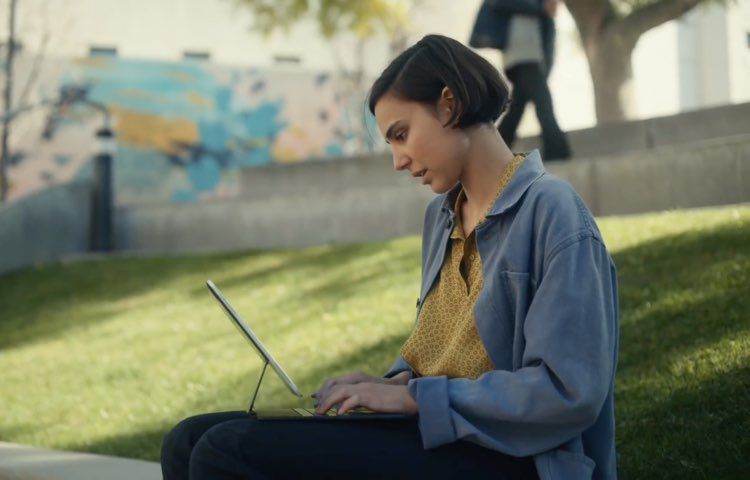
La velocidad de desplazamiento del iPad puede ajustarse a tu gusto cuando uses un trackpad o un ratón con tu tableta. Al ajustar el valor de velocidad de desplazamiento del trackpad del iPad a tu gusto, puedes hacer que las páginas web de Safari, los documentos de Office, tu biblioteca de fotos y otro contenido desplazable se muevan más rápido o más lento que el valor predeterminado. Síguenos para aprender a ajustar la velocidad de desplazamiento del iPad para el trackpad y/o el ratón conectados a tu gusto con sólo unos pocos toques.
El iPad y el desplazamiento
Cuando interactúas con un iPad usando tus dedos, las páginas se desplazan más rápido a medida que pasas más rápidamente. Desafortunadamente, no hay una interfaz de cara al usuario para ajustar la rapidez con la que se mueve el contenido al pasar los dedos. Pero conecta un trackpad o ratón inalámbrico a tu tableta y un nuevo deslizador aparecerá en la aplicación de Ajustes para ajustar la velocidad de desplazamiento del ratón y del trackpad a tu gusto.
iPadOS te permite ajustar la rapidez con la que se desplazan las páginas cuando se usa un ratón o un trackpad
Ten en cuenta que iPadOS no es compatible con el desplazamiento u otros gestos Multi-Touch con el Magic Mouse original o el Magic Trackpad original de Apple.
TUTORIAL: Todos los gestos del iPad disponibles con el Magic Mouse y el Trackpad
Como explica Apple, puedes ajustar la rapidez con la que se desplazan las páginas cuando usas un ratón inalámbrico o un trackpad con tu iPad moviendo un deslizador dedicado en los ajustes de accesibilidad de tu iPadOS.
Sigue nuestro tutorial paso a paso para aprender a ajustar la velocidad de desplazamiento del trackpad de tu iPad, así como la velocidad de desplazamiento del ratón de tu iPad.
Cómo ajustar la velocidad de desplazamiento del iPad
Sigue estos pasos si necesitas ajustar la rapidez con la que se mueven contenidos como páginas web en Safari o imágenes en Fotos al desplazarte con tu ratón Bluetooth o el trackpad:
- Abre la aplicación Ajustes en tu iPad con iPadOS 13.4 o más reciente.
- Elige Accesibilidad en la lista raíz.
- Toca Control del puntero.
- Arrastra el control deslizante de Velocidad de desplazamiento para cambiar la velocidad de desplazamiento del ratón y del trackpad.
Así es como se ve…
¡Ese es el deslizador del que estoy hablando!
Para que las páginas y otros contenidos se desplacen más rápido cuando uses el trackpad o el ratón del iPad, arrastra el deslizador de velocidad de desplazamiento hasta el icono del conejo que aparece a la derecha. A la inversa, puedes desacelerar el desplazamiento arrastrando el deslizador al lado opuesto.
Ajuste de la velocidad de seguimiento del iPad
La configuración anterior no debe confundirse con otro deslizador relacionado con el ratón y el trackpad que se encuentra en Ajustes ? General ? Trackpad & Mouse (o sólo Trackpad, dependiendo de lo que tengas).
TUTORIAL: Cómo cambiar la velocidad de seguimiento del ratón del iPad o del trackpad
A partir de ahí, no dude en arrastrar el deslizador de Velocidad de seguimiento a la izquierda o a la derecha para que el puntero se mueva más despacio o más rápido, respectivamente, cuando utilice el trackpad o el ratón.
Con esta diapositiva, puedes cambiar la rapidez con la que se mueve el puntero
Tanto la velocidad de desplazamiento como el control deslizante de la velocidad de seguimiento también están disponibles en la configuración de AssistiveTouch. Tenga en cuenta que su iPad debe estar ejecutando el software iPadOS 13.4 o más reciente para poder aprovechar el control avanzado del ratón y del trackpad.
Sigue leyendo:
- Cómo cambiar la velocidad de seguimiento del iPad para el ratón o el trackpad
- Cómo ajustar el brillo del Teclado Mágico en tu iPad Pro
- Cómo hacer que los toques en el trackpad de tu iPad se registren como clics
- Cómo cambiar la velocidad del ratón y del trackpad en Mac
- La guía definitiva para usar el ratón o el trackpad del iPad con soporte de cursor en iPadOS 13.4
- Cómo usar un ratón o un trackpad en tu iPad con iPadOS
- Cómo personalizar los gestos de Mac para el trackpad y el ratón
- Gestos de iPad que están disponibles con un ratón o un trackpad
- Cómo desactivar las animaciones de los punteros del iPad
- 10 gestos del trackpad del Magic Keyboard que todos los propietarios de iPad Pro deben memorizar ahora mismo


